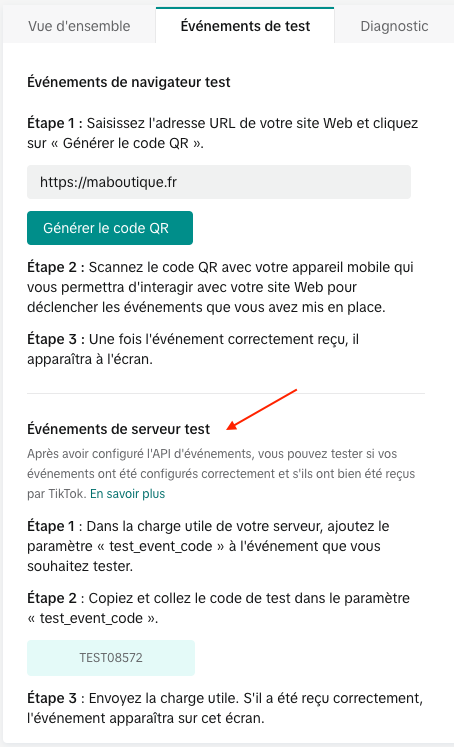Comment utiliser l'outil de détection des événements de TikTok (Pixel Checker) ?
Vous avez la possibilité de tester la détection par votre pixel des événements e-commerce qui ont lieu sur votre site, puis leur enregistrement dans votre compte sur la plateforme TikTok Ads Manager, en utilisant l'outil de diagnostic "Pixel Checker" mis en place par TikTok (si vous utilisez le navigateur Chrome, vous avez également la possibilité de tester la détection des événements avec l'extension Assistant de TikTok Pixel).
Pour ce faire, suivez la procédure suivante :
Pré-requis
Pour faire ces tests vous devez :
- avoir installé le pixel TikTok sur votre site grâce à notre module (voir notre documentation)
- avoir l'application TikTok sur votre smartphone et avoir créé un compte (sinon il vous faudra la télécharger)
Procédure
Rendez-vous sur la plateforme TikTok Ads Manager et connectez-vous à votre compte TikTok For Business.
Cliquez sur l'onglet "Outils" puis sur "Événements" :
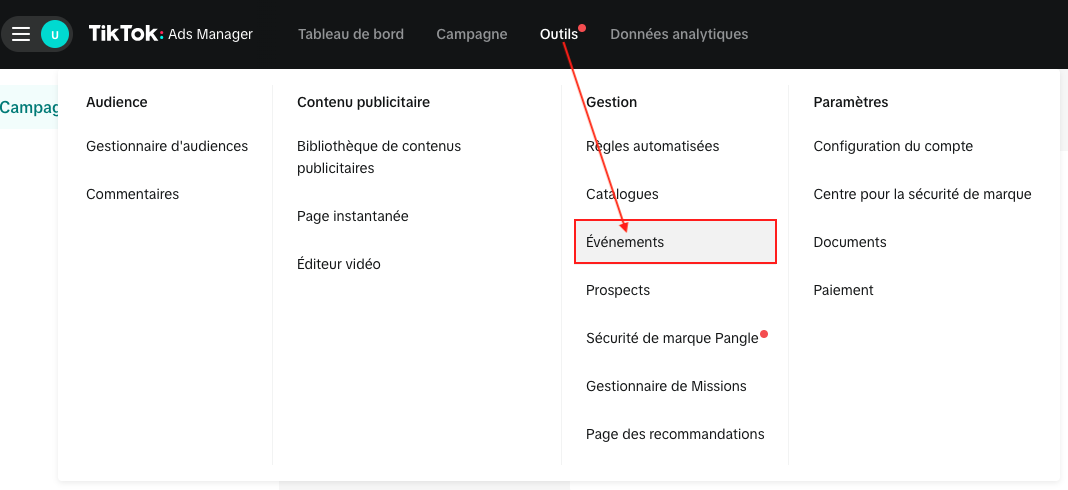
Cliquez sur l'onglet "Sources de données" du menu à gauche :
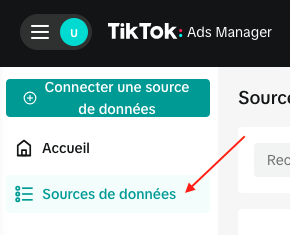
puis sur le nom de votre pixel :
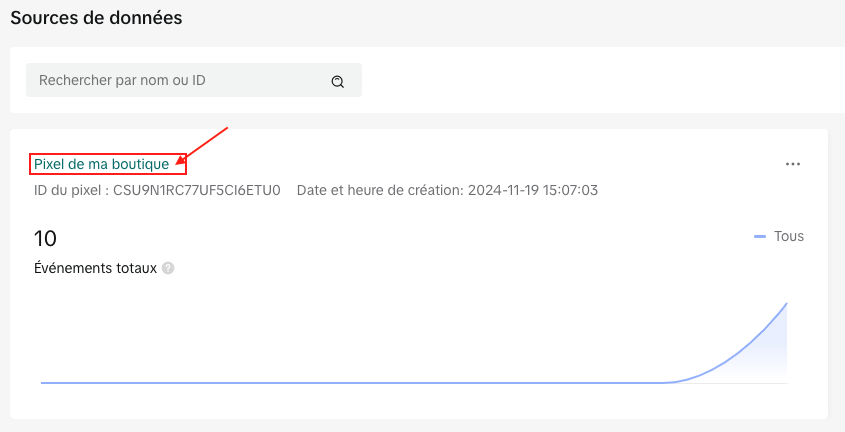
Cliquez sur l'onglet "Événements de test" :
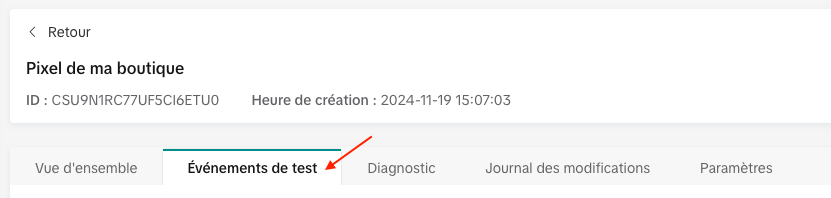
Entrez l'URL de votre boutique puis cliquez sur le bouton "Générer le code QR" :
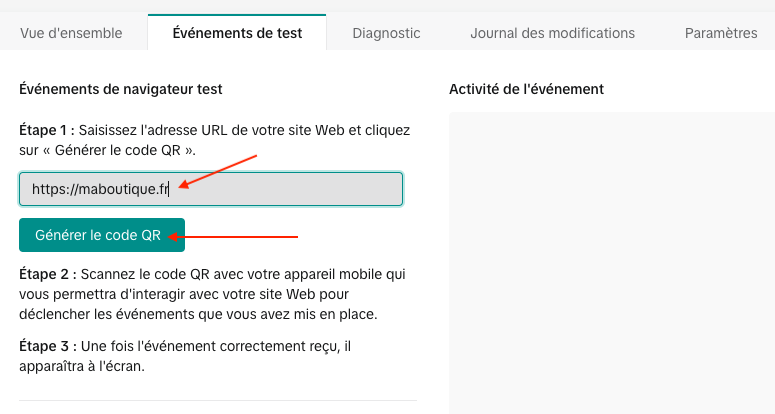
Sur votre smartphone, ouvrez l'application TikTok et accédez à la section "Découvrir" (Discover) :
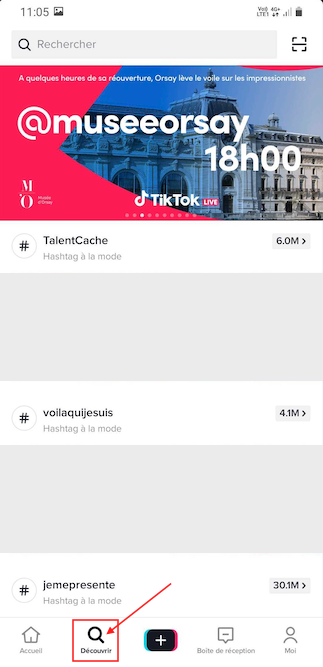
Cliquez sur le petit carré en haut à droite pour ouvrir le scanner de QR code :
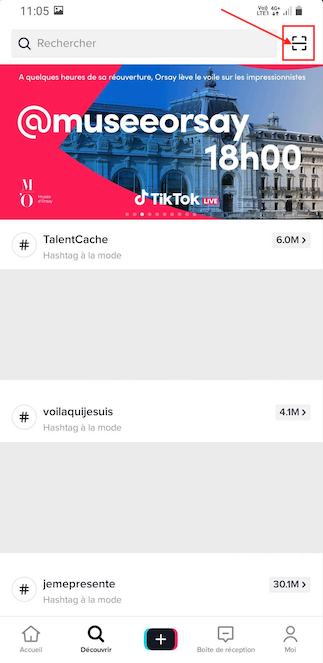
Avec cet outil, scannez le QR code affiché dans l'onglet "Événements de test" :
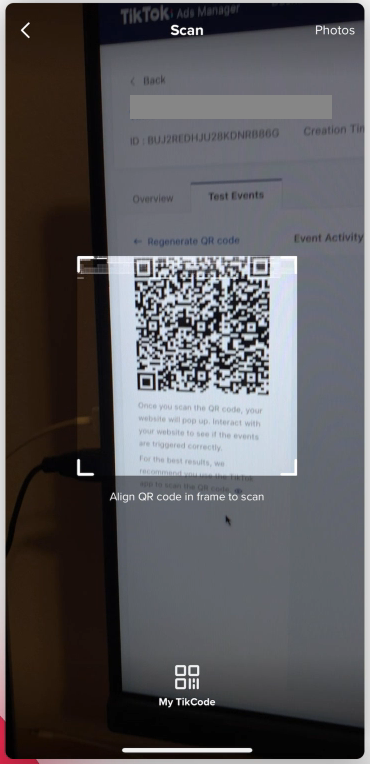
Votre site va s'ouvrir directement dans l'application TikTok : naviguez dans votre boutique, affichez des produits, catégories, ajoutez des produits au panier, passez une commande de test etc... Vous devriez voir apparaître en temps réel les événements détectés dans la partie droite de l'onglet "Événements de test", sous "Activité de l'événement" :
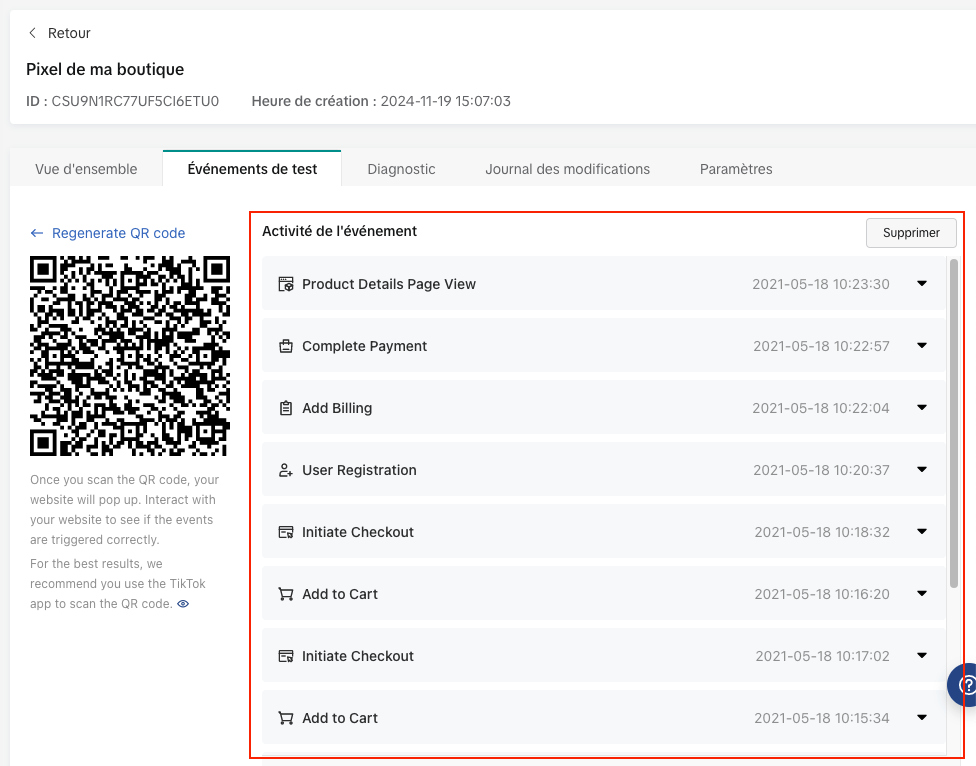
Si certains événements ne se déclenchent pas vous devriez voir un panneau "attention" au niveau de l'événement correspondant, comme ceci :
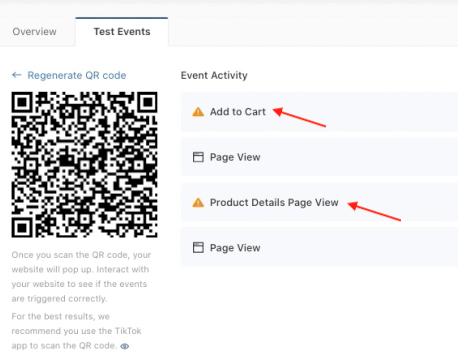
Cliquez alors sur l'événement concerné et rendez-vous dans la section "À propos des Diagnostics Web" de cette documentation pour comprendre ce qui ne va pas.
Si vous avez activé l'API d'événements, vous pouvez également tester la réception des événements depuis votre serveur. Pour cela, revenez dans l'onglet "Événements de test" et descendez à la section "Événements de serveur test". Suivez les instructions, naviguez sur votre site : vous devriez voir les événements s'afficher.